
Indhold
- Sådan bruges Outlook Email på Android: Mail, Kalender og Personer App
- Sådan bruger du Outlook Email på Android: Outlook til Android
- Sådan bruger du Outlook Email på Android: OWA til Android
Microsofts online Outlook.com e-mail-tjeneste har gennemgået mange navne gennem årene. Tjenesten startede livet som en onlineapp, der lader brugerne sende og modtage meddelelser, og ikke meget andet. Da Microsoft var klar til at annoncere sit Windows 8-operativsystem, havde virksomheden et nyt design til tjenesteens online webapp. Det havde også en ny bølge apps designet til at gøre det lettere at få din email, kalender og kontakter på det sted, der betyder mest i dag: din smartphone. Fordi de ikke er lavet af samme firma, antager mange, at Outlook.com e-mail, Office 365 email og Android powered smartphones ikke kan fungere sammen. De kan virkelig.
Når du bruger en Android-smartphone - som Google Pixel eller Samsung Galaxy S7 - behøver du absolut ikke at skifte væk fra Outlook.com. I stedet giver Android dig mulighed for at oprette forbindelse og synkronisere direkte til dine Outlook.com-e-mail- og Office 365-e-mail-konti. Kontakterne, e-mails og kalenderaftaler synkroniseres over overfladen direkte i operativsystemets indbyggede apps.

Udover det arbejde, som Google har gjort på sin ende for at gøre det muligt, er der de apps, som Microsoft tilbyder til Android-brugere. En mobilversion af Outlook synkroniserer alle dine vigtige oplysninger og din e-mail til blot en enkelt app på din Android-smartphone. En anden fungerer specifikt for konti oprettet med Microsofts Office 365 for Business-abonnementstjenester.
Sådan bruger du Outlook.com og Outlook 365 email på Android.
Sådan bruges Outlook Email på Android: Mail, Kalender og Personer App
Den nemmeste måde at få din Outlook.com og Office 365 email, kalender og kontakter til Android på er at bruge de indbyggede apps. Selv om de tager nogle vænne sig til, understøttes de direkte af de andre apps, der er installeret på Android. Hvis du f.eks. Har en håndfri bilapp, der kan sende e-mail eller læse tekstbeskeder, er chancerne afhængige af disse apps.
Når du har konfigureret din Android-telefon med en Gmail-konto, skal du gå til Indstillinger app. Se efter en genvej til den i app-skuffen, der er tilgængelig nederst på startskærmen.
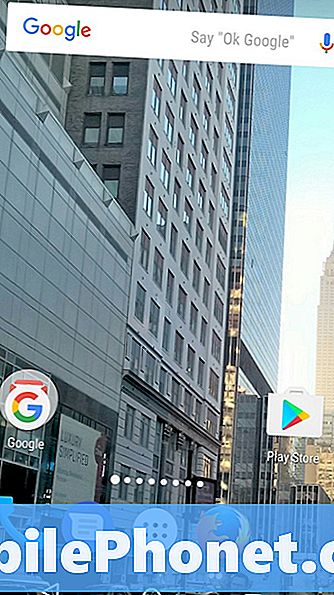
Inden for appen Indstillinger skal du kigge efter Konti indgang. Rul forbi Wireless & Network og Device. Det er i området Personlige indstillinger.
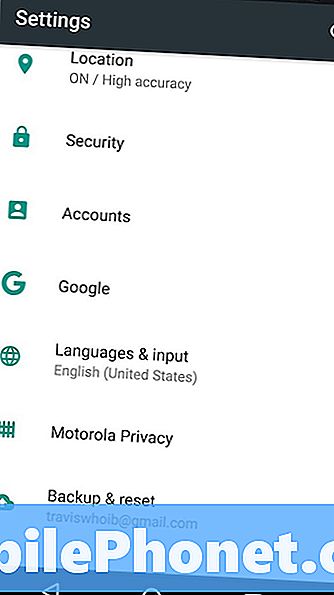
Inde i listen over konti skal være Gmail-kontoen knyttet til din Android-telefon og alle apps, du har tilføjet og logget ind på. Nederst på listen er en Tilføj konto knap. Tryk eller klik på den.
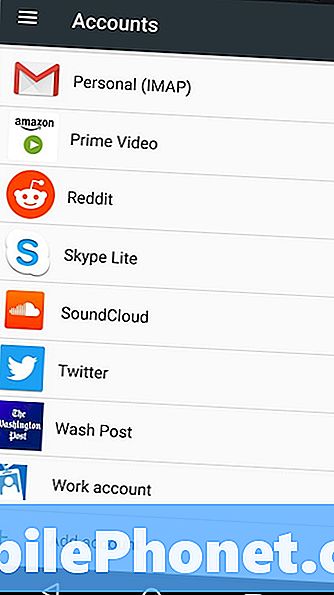
Vælg nu Udveksle fra listen over muligheder.
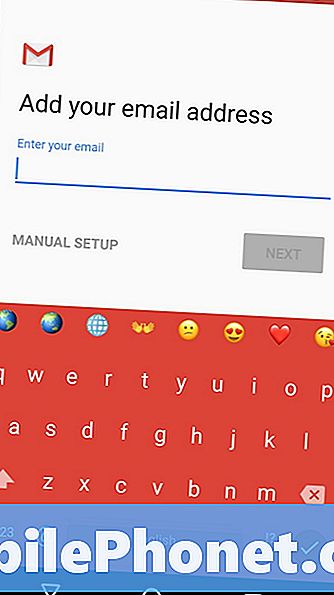
Du skal angive din e-mail-adresse til Outlook.com og dit kodeord. Du kan også blive sendt en kode for at bekræfte, at du prøver at logge ind på din konto.
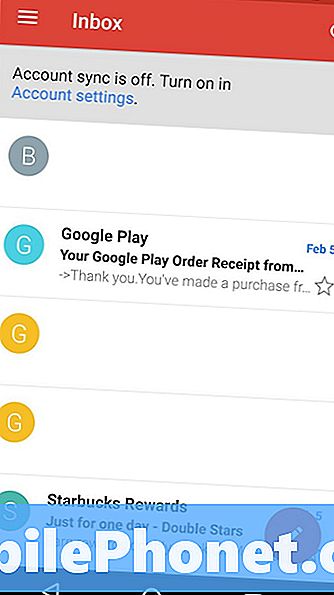
Sådan bruger du Outlook Email på Android: Outlook til Android
Selv om du tilføjer Outlook.com og Office 365-konti til Android's native apps, er det hurtigt og nemt, det er ikke den bedste oplevelse. I det mindste er indstillingerne og stilen i Gmail meget forskellige fra, hvad du er vant til på Outlook.com og Office 365. Du må ikke bekymre dig, Microsoft har en dedikeret app til dig.
https://www.youtube.com/watch?v=ELbYRTO8EA0
Outlook til Android er gratis at downloade fra Google Play Butik til alle. Det tilbyder de samme funktioner, du er vant til fra internettet, herunder Fokuseret indbakke for at prioritere de ting, du bør bekymre dig om.
Du kan synkronisere en Outlook.com-e-mail-adresse eller virkelig en e-mail-adresse fra en anden udbyder. Outlook til Android kan håndtere flere e-mail-konti. Dine kalendere og kontakter synkroniseres også direkte med appen. Det er også OneDrive-filer, selv om du måske ikke finder den funktion, hvis du ikke allerede er en tung bruger af OneDrive.
Outlook til Android er helt gratis.
Sådan bruger du Outlook Email på Android: OWA til Android
Office 365-konti fungerer sammen med Outlook til Android-appen, men erhvervsmæssige brugere har også en anden mulighed til deres rådighed. Kaldet OWA for Android, denne klient er lavet specielt til Office 365 Business-konti, der har specifikke betingelser. Denne app placerer en firewall mellem dine personlige data og de virksomhedsregnskaber og oplysninger, du lægger på din telefon. Hvis du nogensinde mister din telefon, kan alle virksomhedens data blive fjernet fjernet.
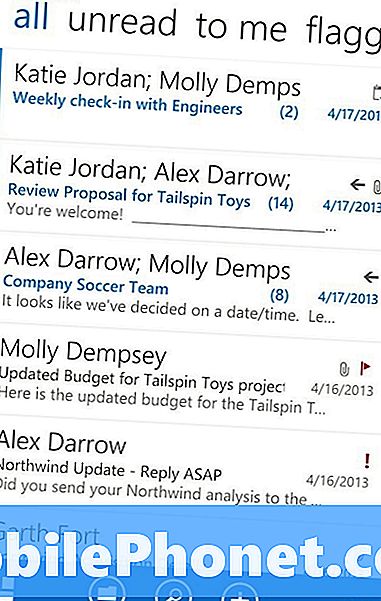
OWA synkroniserer dine kontakter direkte til People-appen på din telefon. Der kan du styre dem og få de ændringer, du synkroniseres til Office 365 Business. Der er en indbygget mailoplevelse, der ligner noget på Outlook-klienten, der følger med Office 2016.
Du kan downloade OWA for Android direkte fra Google Play Butik gratis.
Held og lykke med at få din Outlook.com email og Office 365 email opsætning på din Android-telefon. Du har masser af muligheder, bare vælg den, du synes, passer til dine behov.


